
- Автор Lynn Donovan [email protected].
- Public 2023-12-15 23:50.
- Акыркы өзгөртүү 2025-01-22 17:31.
Gmailдеги байланышты кантип бөгөттөн чыгарса болот
- Gmail жөндөөлөрүнө өтүңүз (тиштүү белгини чыкылдатуу менен).
- Чыпкалар жана бөгөттөлгөн дегенди басыңыз Даректер өтмөк.
- Төмөн жагына сыдырыңыз нын экран жана сиз тизмени көрөсүз нын бөгөттөлгөн даректер .
- Каалаган байланышты табуу үчүн тизмени жылдырып чыгышыңыз керек бөгөттөн чыгаруу жана басыңыз Бөгөттөн чыгаруу шилтеме.
Ошондой эле билүү керек, мен кантип электрондук почта дарегин бөгөттөн чыгарсам болот?
Электрондук почта жөнөтүүчүнү кантип бөгөттөн чыгаруу керек
- керексиз электрондук почта параметрлерине өтүңүз. Windows Live Mailде, Аракеттер→Керексиз электрондук почта→Коопсуздук параметрлерин тандаңыз.
- Бөгөттөлгөн жөнөтүүчүлөр өтмөгүн чыкылдатыңыз.
- Сиз бөгөттөн чыгарууну каалаган колдонуучуну тандаңыз. Колдонуучулар электрондук почта дареги боюнча гана тизмеленген, ошондуктан алардын даректерин билүүгө жардам берет.
- Алып салуу баскычын чыкылдатыңыз.
- OK басыңыз.
Ошондой эле, Gmailдеги электрондук почта дарегин кантип бөгөттөсө болот? Электрондук почта дарегин бөгөттөө
- Компьютериңизден Gmail'ге өтүңүз.
- Кабарды ачыңыз.
- Жогорку оң жактагы Дагы чыкылдатыңыз.
- Блокту чыкылдатыңыз [жөнөтүүчү].
- Эгер сиз кимдир бирөөнү жаңылыштык менен бөгөттөп койсоңуз, ошол эле кадамдарды колдонуп, аларды бөгөттөн чыгара аласыз.
Жөн эле, Gmail'де бөгөттөлгөн каттарды кантип көрө алам?
- Gmail каттоо эсебиңизге кириңиз.
- Издөө кутучасынын оң жагында пайда болгон "Издөө параметрлерин көрсөтүү" жебени басыңыз.
- Издөө терминдериңизди ылдый түшүүчү формага териңиз.
- "Бул издөө менен чыпка түзүү" шилтемесин басыңыз.
Outlook'те электрондук почта дарегин кантип бөгөттөн чыгарсам болот?
Бөгөттөлгөн жөнөтүүчү тизмеңизден даректерди бөгөттөн чыгаруу үчүн:
- Жөндөөлөргө өтүңүз.
- Бардык Outlook орнотууларын көрүү тандаңыз.
- Почта тандаңыз.
- Керексиз электрондук почтаны тандаңыз.
- Бөгөттөлгөн жөнөтүүчүлөр жана домендер бөлүмүндө сиз мурда бөгөттөгөн жөнөтүүчүлөрдүн тизмесин көрөсүз.
- Даректи алып салуу үчүн, электрондук почта дарегинин жанындагы таштанды челекти тандаңыз.
Сунушталууда:
Facebookтан кимдир бирөөнүн электрондук почта дарегин кантип алууга болот?
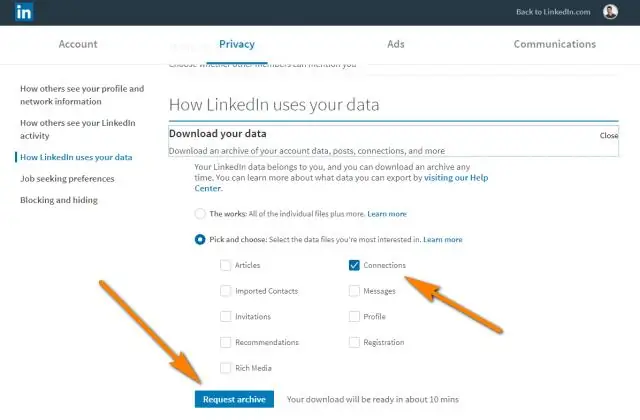
Электрондук почта дарегин кантип тапса болот. Фейсбукка кирип, бирөөнүн профилдик барагына өтүңүз. Мукаба сүрөтүнүн астындагы жөнүндө өтмөктү чыкылдатып, Байланыш жана негизги маалымат опциясын басыңыз. Эгер досуңуз адамдардын herviaemail менен байланышуусун кааласа, анын Facebook электрондук почта дареги Фейсбук бөлүмүндө Байланыш маалыматы астында көрсөтүлөт
Роутеримдеги портту кантип бөгөттөн чыгарсам болот?

1-ыкма роутердин брандмауэр портторун ачуу роутериңиздин IP дарегин табыңыз. Роутериңиздин жөндөөлөр барагына өтүңүз. Колдонуучу атыңызды жана паролуңузду киргизиңиз. Порт багыттоо бөлүмүн табыңыз. Каалаган портуңузду ачыңыз. Компьютериңиздин жеке IP дарегин киргизиңиз. Жөндөөлөрүңүздү сактаңыз
Учурдагы Hotmail электрондук почта дарегин өзгөртө аласызбы?
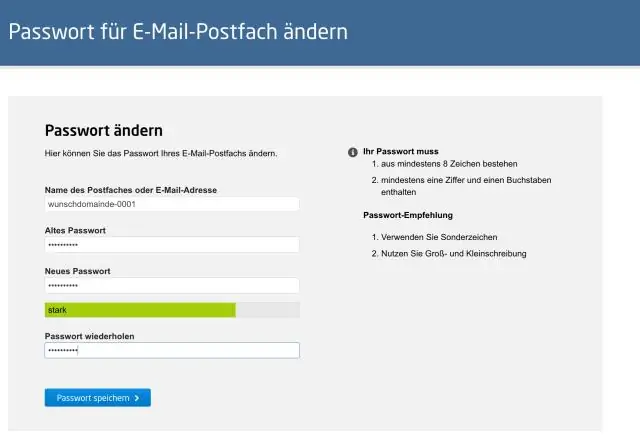
Hotmail аккаунтуңуз менен https://outlook.com/ сайтына кириңиз. Gear (Орнотуулар) сөлөкөтүн чыкылдатып, Жолдор тандаңыз. Почта өтмөгүн кеңейтүү> Каттоо эсептери > Туташкан каттоо эсептери. Даректин астынан Даректи өзгөртүү баскычын чыкылдатыңыз
YouTube'дагы чектөөлөрдү кантип бөгөттөн чыгарсам болот?

YouTube'ду бөгөттөн чыгарууну колдонуу үчүн барактын ылдый жагындагы издөө кутучасын табыңыз. Андан кийин, бөгөттөн чыгарууну каалаган видеонун URL дарегин алып, аны бул кутуга чаптаңыз. Go дегенди басканда, YouTube'ду бөгөттөн чыгаруу Европадан серверди тандап, ошол жерден видеону жүктөйт
Windows Defenderдеги колдонмону кантип бөгөттөн чыгарсам болот?

Windows Defender Firewallдагы программаларды бөгөттөө же бөгөттөн чыгаруу "Старт" баскычын тандап, андан кийин "брандмауэр" деп териңиз. "Windows Defender Firewall" опциясын тандаңыз. Сол панелдеги "Windows Defender Firewall аркылуу колдонмого же функцияга уруксат берүү" опциясын тандаңыз
